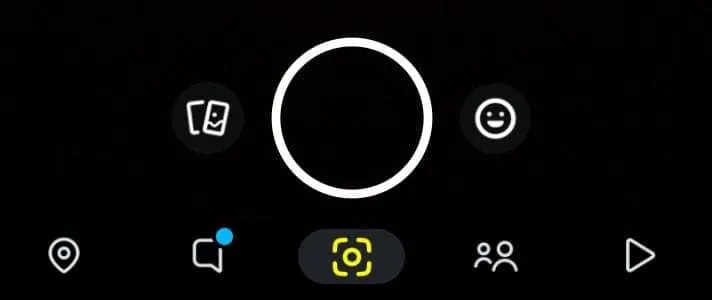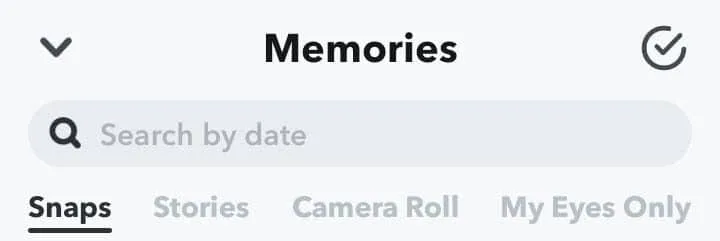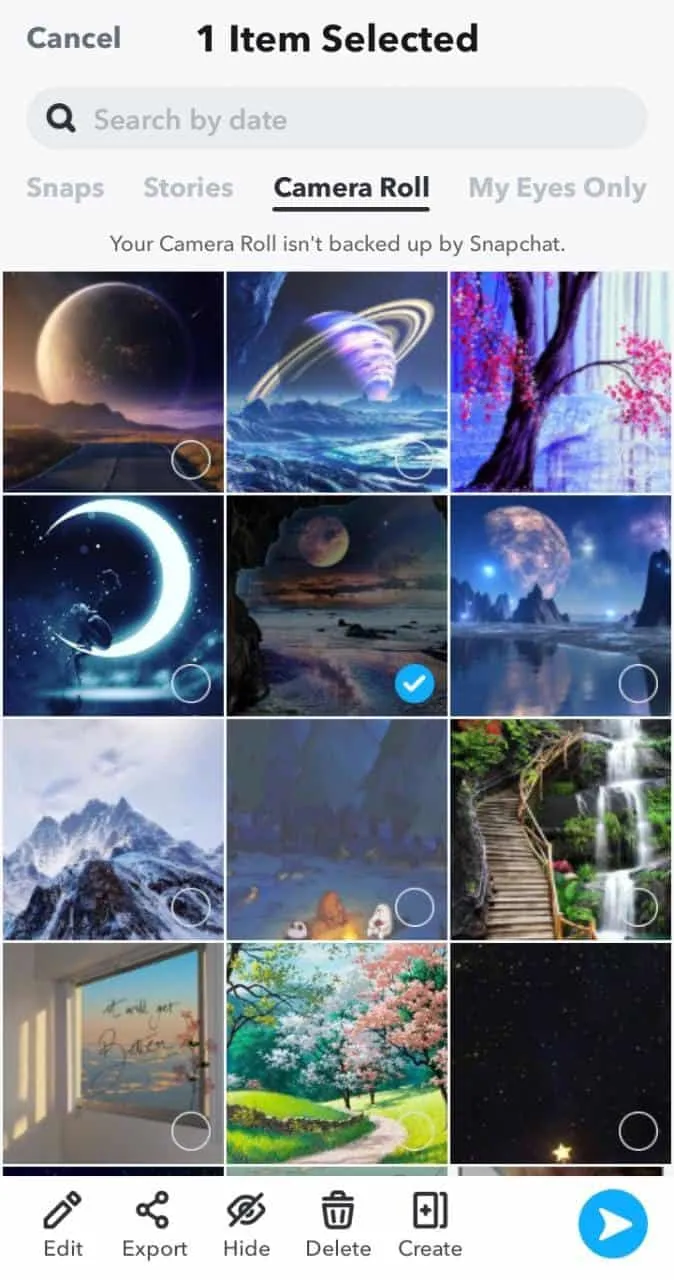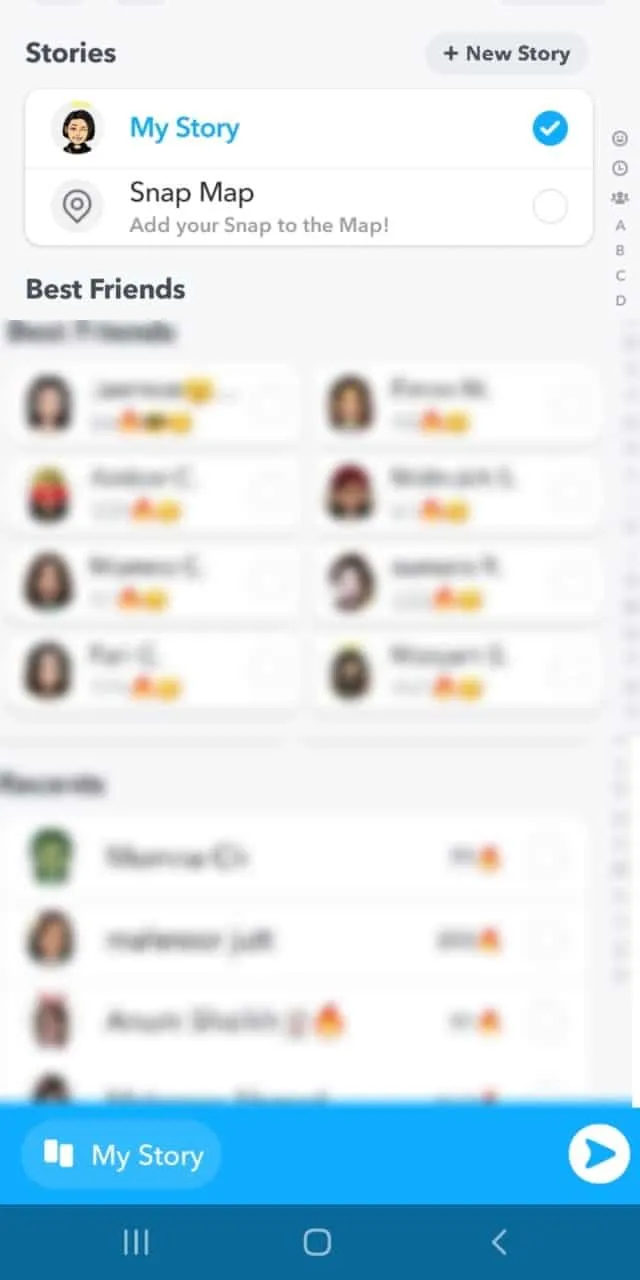עוד בשנת 2011, סנאפצ'אט התחיל כאפליקציה מתקדמת לשיתוף תמונות עם כל אותם סמלי סמלים אטרקטיביים. עם זאת, הדברים כבר לא פשוטים כמו אלה. כעת, תוכלו להוסיף טקסטים, פילטרים, תמונות, סרטונים, מיקומים, עדשות ואפילו לשתף אותם עם חבריך.
עם התכונות המועילות והמורכבות שלהן ההולכות וגדלות, קשה למשתמשים להבחין בדרך הנכונה להוסיף תמונות לסנאפצ'אט מ- Camera Roll, Snapchat עצמו וזיכרונות. במקרה שאתה גם מטלטל את הראש ועומד בפני אותה בעיה.
ובכן, אל תדאג, אתה בידיים הנכונות. כאן סיקרנו את כל הדרכים האפשריות להוסיף תמונות לסנאפצ'אט. בואו ניכנס לזה!
כמה דרכים יש להוסיף תמונות לסנאפצ'אט?
סנאפצ'אט הפכה לאפליקציית העברת הודעות ומשתית תמונות פופולריות לאורך זמן. איכויות חדשות נוספות מוצגות בסנאפצ'אט . אתה יכול למצוא את זה מאתגר להבדיל איזה מסלול לקחת כדי להעלות תמונות בסנאפצ'אט.
זהו ספורט קיצוני לראות כיצד להעלות סיפורים מגליל מצלמה, זיכרונות או להחליף מצליפות תמונה בסנאפצ'אט. Snapchat מאפשר לשלוש דרכים להעלות תמונות. התהליך יכול להיות תלוי כיצד ברצונך להעלות את התמונה.
מֵידָעסיפור Snapchat הוא תכונה של Snapchat המאפשרת למשתמשים להעלות תמונות לפרופיל Snapchat שלהם. רק החברים שלך יכולים לצפות בסיפור שלך אם חשבונך פרטי. עם זאת, אם זה ציבורי, כל אחד יכול לצפות בסיפור שלך.
אתה יכול לשנות הגדרות פרטיות כדי לשלוט מי יכול לראות את תמונת הסיפור שלך ומי לא יכול.
אל תמצה. דיברנו על כל האופן בו להוסיף תמונות לסנאפצ'אט בפירוט. למה אתה מחכה? לצלול פנימה כמו שיש הרבה יותר שאתה צריך לדעת.
העלאת תמונה ב- Snapchat
ניתן להוסיף את התמונה לסיפור שלך כשאתה מעלה את התמונה לסיפור שלי . לא יודע איך לעשות את זה? היה בנוח לעשות זאת כפי שסיכם עבורך מדריך מעמיק מוחלט.
הוספת תמונות לסנאפצ'אט הפכה עכשיו קלה. אנחנו כאן כדי לחסוך לך גם מאמץ וגם זמן. להלן דרך דרך שלמה שתעזור לך, מפתיחת סנאפצ'אט ועד בחירת תמונות כדי להוסיף אותן לסיפור שלך באמצעים שונים.
מֵידָעסיפורי סנאפצ'ט נעלמים אחרי 24 שעות. ניתן לצפות בהם מספר פעמים על ידי הצופים שלך. אתה יכול לראות אם מישהו לוקח צילום מסך של התמונה הנוספת שלך.
שיטה מס '1: הוספת תמונה לסנאפצ'אט
בשיטה זו תלמד כיצד להוסיף תמונות לסנאפצ'אט; עם מצלמת Snapchat.
שלב מס '1: פתח את Snapchat בטלפון שלך
עליך להפעיל את אפליקציית Snapchat על ידי לחיצה עליה בשלב זה. אם עדיין לא הורדת אותו, הנה קישורים למשאבים שיכולים להפנות אותך להוריד את האפליקציה מ חנות Google Play או Apple App Store . לאחר מכן תוכל להמשיך ליצור חשבון.
שלב מס '2: צלם תמונה בסנאפצ'אט
כשאתה פותח את האפליקציה, תראה חלון מצלמה וסמל עגול שיעזור לך לצלם. עכשיו, צלם selfie או כל תמונה שאתה רוצה להוסיף לסיפור Snapchat שלך.
עֵצָה!לאחר לחיצה על התמונה, תוכלו להחליק לצדדים כדי להוסיף לה פילטרים ואפקטים. אתה יכול גם לשפר ולשנות את הגדרות התמונה בתפריט סרגל הצד.
שלב מס '3: הקש על סמל החץ
לאחר לחיצה על תמונה בהצלחה, אתה עלול להסתכל על המסך. תהיה לך אפשרות " שלח אל " לפניך. לחץ על זה.
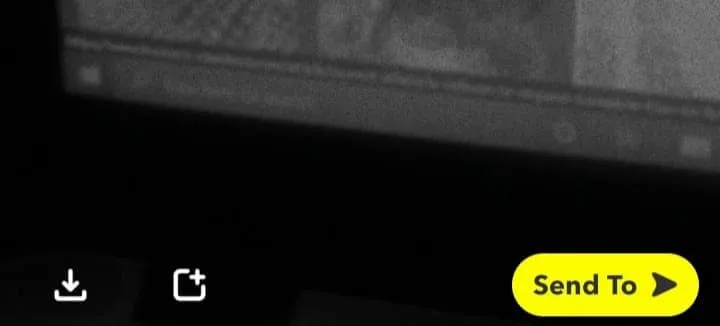
שלב 4: לחץ על הסיפור שלי ופגע בסמל החץ
בחר את הסיפור שלי . לאחר בחירת האפשרות שלח לאפשרות, תראה את המסך שלך מציג אפשרויות לגבי היכן להעלות את הצמד. כעת לחץ על החץ הכחול למטה. כן, התמונה שלך נוספה לסיפור שלך בהצלחה.
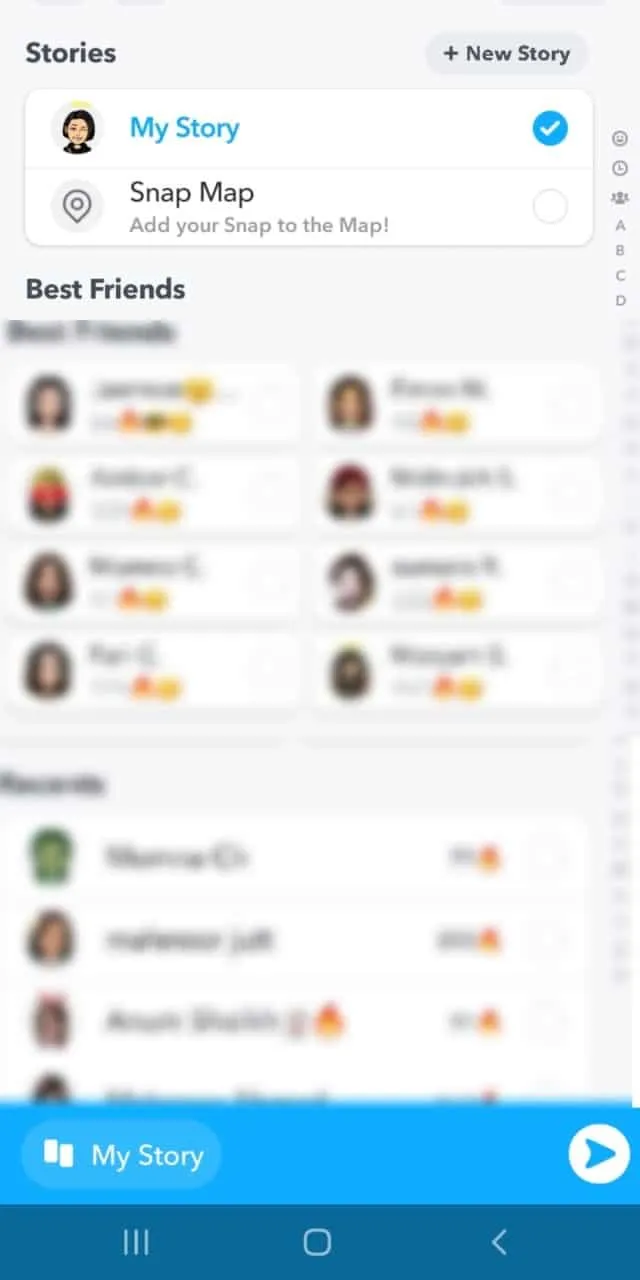
זה היה מהצד שלנו על הוספת תמונה לסנאפצ'אט מסנאפצ'אט. עכשיו, בואו נגיע להוסיף תמונה מגליל המצלמה שלך לסנאפצ'אט.
שיטה מס '2: הוספת תמונות גליל מצלמה לסנאפצ'אט
הגיע הזמן לקחת את הסופיות המועדפות עליך ושקיעות אטרקטיביות שיועלו בסיפור Snapchat שלך כבר מהגלריה שלך.
- פתח את Snapchat בטלפון שלך.
- לחץ על הסמל השמאלי שנראה כמו תמונה או החלק על המסך.

- תקבל 4 אפשרויות אלה. בחר את גליל המצלמה ונכנס לגלריה שלך.

- הקש על התמונה שברצונך להוסיף לסנאפצ'אט למשך מספר שניות. תפריט יופיע בסוף.

- לחץ על החץ הכחול ובחר באפשרות " הסיפור שלי ".

שיטה מס '3: הוספת זיכרונות לסנאפצ'אט
התגעגעת לשלוח כמה מצליפים לסיפור? אין בעיה, הנה כמה צעדים שתוכלו לבצע כדי להעלות זיכרונות לסיפור.
- פתח את Snapchat וגישה לזיכרונות שלך על ידי לחיצה על הסמל השמאלי או פשוט החלק למעלה כפי שנעשה תוך הוספת גליל מצלמה. בחר Snaps .

- לאחר מכן, בחר את הזיכרון שברצונך להוסיף לסיפור Snapchat עבור כמה והעלה על ידי לחיצה על החץ הכחול .

- בחר " הסיפור שלי " ולחץ על החץ הכחול כדי לשלוח את הצמד לסיפור.
סיכום
למרות שיש הרבה כיף וטירוף בסנאפצ'אט, לפעמים המונחים הכי פשוטים יכולים להטעות אותנו. אנו מקווים שהייתם מוצאים את התשובות שחיפשתם. במדריך זה סיכמנו שלוש שיטות להוספת תמונה לסנאפצ'אט.
כעת תוכלו לעקוב אחר ההוראות הרשומות ולהוסיף תמונות לסנאפצ'אט ללא הפסקה ולשתף את הרגעים המצחיקים שלכם עם חברים ובני משפחה. קדימה ונסה את התכונות האלה עכשיו. בהצלחה עם חטיפתך!
שאלות נפוצות
כיצד להוסיף תמונות מרובות לסיפור?
כשאתה בוחר את הצמד הראשון שלך לאחר הקשה עליו למשך מספר שניות, אתה יכול לבחור תמונות נוספות שברצונך להוסיף לסנאפצ'אט פשוט על ידי לחיצה עליהם. לאחר מכן אתה יכול להקיש על החץ הכחול ולהוסיף תמונות ל"סיפור שלי ".
כיצד להציג פילטרים ב- Snapchat?
כשאתה פותח את Snapchat, סמל סמיילי יופיע בצד ימין של הסמל העגול למטה. לחץ על זה. או שתוכל לשמור על הפנים שלך מול המצלמה ולהקיש על המסך למשך מספר שניות. מסננים יופיעו.